SU草图大师如何设置门和窗?
设·集合小编 发布时间:2023-04-18 19:20:46 577次最后更新:2024-03-08 12:16:01
SketchUp草图大师经常用于制作建筑模型,在建筑中,肯定有门和窗户,此时我们就需要利用SketchUp草图大师的各种工具,在模型中设置门和窗,那么SU草图大师如何设置门和窗呢?一起来学习一下吧!
对于“SketchUp”还有不懂的地方,点击这里了解更多关于“SketchUp”课程>>

工具/软件
硬件型号:联想ThinkPad P14s
系统版本:Windows7
所需软件:SketchUp2018
草图大师窗户
第1步
首先,我们使用草图大师开启需要设置门和窗的模型,想要设置门和窗,首先需要有基础的体块模型,然后在左侧工具栏选择矩形工具。
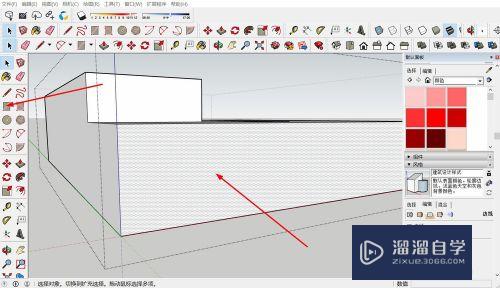
第2步
利用矩形工具,绘制窗户的外轮廓线,线条需要绘制到模型的面上,从而可以对模型的面进行开洞,避免材质重叠。

第3步
完成窗户的外框设置后,我们只选中窗户的外框线条,在工具栏中选择偏移工具,对窗户外框线条进行偏移,形成窗户的窗框。

第4步
完成窗框的设置后,我们就可以点击拉伸工具,对窗框向外进行拉伸,形成窗台,而玻璃位置向内拉伸,形成立体感的窗户。

第5步
完成后,我们就可以对窗户进行材质的添加,窗框添加对应的木材或者其他材质,玻璃位置添加玻璃材质,即可完成窗户的设置。

草图大师门
第1步
窗户与门在草图大师中是差不多的部件,依旧利用矩形工具和偏移工具绘制出来门的轮廓以及门框的宽度。

第2步
之后利用拉深工具,门框向外拉伸,形成一个入户空间,然后进行材质的填充即可形成具有立体感的门。

第3步
最后将门框内部的面删除,形成开放的入口,这样即可完成门的设置。完成一个门窗的建模后,我们就可以对门窗进行组件复制,直接设置到体块的其他位置。

- 上一篇:草图大师怎么在帮助里获得最新版本?
- 下一篇:草图大师怎么输出高清晰的图片?
相关文章
广告位


评论列表